
Google広告やYahoo!広告を活用している方のなかには、
アカウントを一元管理できる
「MCC移管」
について聞いたことがある方もいるのではないでしょうか。
しかし、
実際にどのようなメリットがあるのかや、
具体的な手順についてはわからないという方も多いです。
本記事では、
MCCアカウント移管についての概要やメリット、手順などについて具体的に解説していきます。
「アカウント移管をするには複雑な操作が必要なのか」
など、疑問を持っている方はぜひ最後までお読みください。
1. MCCアカウント移管について
1-1. MCCとは
1-2. MCCアカウント移管とは
2. MCCアカウントのメリット
2-1. 全てのアカウントにアクセスできる
2-2. 複数アカウントの管理ができる
2-3. タグ1つで他アカウントの測定ができる
2-4. 権限を他の人に与えてアカウントを管理できる
2-5. 個別アカウント同士でリマーケティングリストの共有ができる
2-6. 支払い情報を連携させて請求を簡潔にできる
2-7. 広告アカウント移管後の管理も便利
3. MCCアカウント移管のメリット
3-1. データの蓄積
3-2. 機械学習の促進
3-3. 工数の削減
4. MCCアカウント移管の手順
4-1. 代理店が移管
4-2. 事業主が移管
5. まとめ
1. MCCアカウント移管について
まずは、
MCCアカウント移管について概要を解説していきます。
MCC及びアカウント移管とはどのようなものなのか見ていきましょう。
1-1. MCCとは
そもそもMCCは、
複数のアカウントを一元管理するためのツールのことです。
登録を行うことで、
広告アカウントごとにログイン・ログアウトなどの作業を行う必要がなくなり、
スムーズに広告アカウントの切り替えを実施できるようになります。
複数のアカウントを所持している代理店などの場合、
請求についての管理もMCCを活用することで簡単に行うことが可能です。
権限についての設定も細かく行うことできるため、
外部に広告アカウントの中を見せる場合は
閲覧のみにすることもできます。
もちろん管理者権限を持っている場合は、
メンバーを追加したり、削除したりすることも可能です。
1-2. MCCアカウント移管とは
アカウント移管は
MCCを活用して広告主が持っているアカウントを代理店などの管理のもとに紐づけること
を指しています。
一度代理店管理としたアカウントを切り離し、
自社で運用を行う場合もアカウント移管に該当します。
また、
現在代理店でMCCで一元管理されているアカウントを、
他の代理店に紐付けさせることもアカウント移管といえるでしょう。
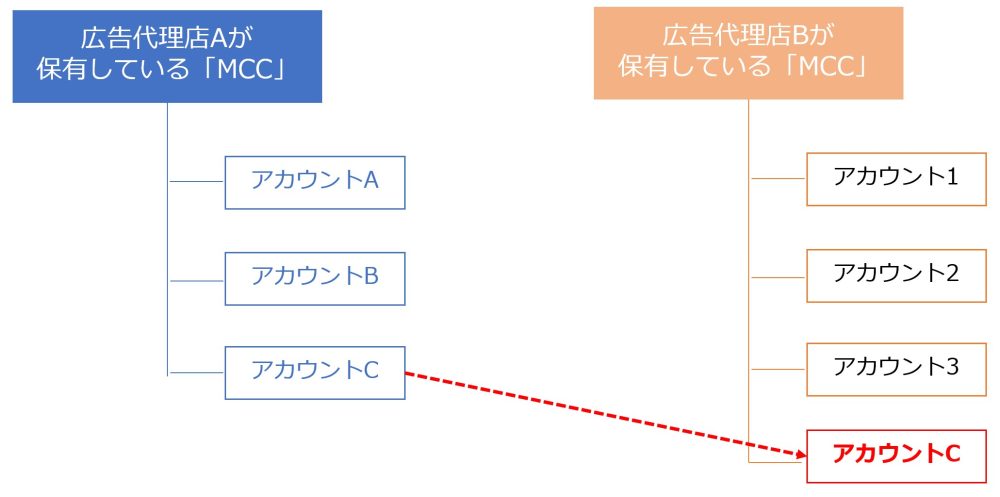 代理店同士の場合は、
代理店同士の場合は、
移管後にアカウントを切り離す工程を踏まないと、
元の管理者が継続してアカウント内を閲覧できる状態になるため注意が必要です。
2. MCCアカウントのメリット
MCCアカウントのメリットは以下の7つです。
- 全てのアカウントにアクセスできる
- 複数アカウントの管理ができる
- タグ1つで他アカウントの測定ができる
- 権限を他の人に与えてアカウントを管理できる
- 個別アカウント同士でリマーケティングリストの共有ができる
- 支払い情報を連携させて請求を簡潔にできる
- 広告アカウント移管後の管理も便利
それぞれ解説していきます。
2-1. 全てのアカウントにアクセスできる
Google広告を活用する際、
複数のアカウントにアクセスする方法として、以下2つがあります。
- マルチログインの利用
- 1つのGoogleアカウントに対して、広告アカウントを複数設定して管理
MCCアカウントを活用する場合、
紐づけたアカウントを一度に確認して選択することでアクセスが可能になります。
よりスムーズに全てのアカウントへのログインが可能になるため、
作業の効率化を図りたい場合にも有用です。
2-2. 複数アカウントの管理ができる
MCCアカウントのメリットとして、
複数アカウントの管理ができる点が特に大きいといえます。
各広告アカウントについての情報を一度にまとめて管理し、
運用データや結果を閲覧することが可能です。
1つのアカウントだけでなく、
他のアカウントからもデータを獲得することで、
分析からPDCAを回しやすくなる利点もあります。
各アカウントの通知も受け取ることが可能なため、
問題が発生しても気付きやすいです。
2-3. タグ1つで他アカウントの測定ができる
MCCでは、
タグを1つ設定することで、
傘下に設定されている他アカウントを測定することも可能です。
コンバージョンタグやリマーケティングタグを設置することで、
効果検証やより確度の高いユーザーへのアプローチができます。
Web広告の効果を最大化させるためにはとても有用なので、
トラブルがないように適切なタグ設定を施しましょう。
2-4. 権限を他の人に与えてアカウントを管理できる
MCCアカウントを管理しているユーザーは、
前述したように権限を付与したり削除したりすることができます。
公式サイトによると、具体的な権限については以下の通りです。
- クライアント アカウントの管理者権限を持つユーザーを招待する
- クライアント アカウントからユーザーを削除する
- クライアント アカウントのユーザーへの管理者権限の付与または取り消しを行う
- 他の管理者からのクライアント アカウントへのリンク リクエストを承認または拒否する
- オーナー権限を無効にする
- 別の MCC アカウントにオーナー権限を譲渡する
- 他の管理者とクライアント アカウントのリンクを解除する
- クライアント アカウント内でリマーケティング リストの共有を有効にし、
クライアント ・アカウントのリストを MCC アカウント内の他のアカウントと
共有できるようにする - クライアント アカウントのセキュリティ設定を調整する
※引用(出典:クライアント アカウントのオーナー権限について|Google広告ヘルプ)
2-5. 個別アカウント同士でリマーケティングリストの共有ができる
MCCアカウントでは、
個別アカウント同士でのリマーケティングリストの共有もできます。
リマーケティングリストは、
ウェブサイトにアクセスしたことがあるユーザーやアプリユーザーをリストにしたものです。
リストを活用することで、
一般的なターゲティング手法よりも、
さらに確度の高いユーザーに向けて広告を配信できるようになります。
アカウント同士でリストの共有を行うことができれば、
見込み顧客の情報を効率的に集めて効果的な広告配信が可能です。
2-6. 支払い情報を連携させて請求を簡潔にできる
MCCアカウントでまとめて管理を行うと、
支払い情報を連携させて請求を簡潔にできます。
以下の条件を達成していれば請求書による支払いもできるため、
スムーズな支払いが可能です。
- 毎月の支払い額が50万円を超えている
- 会社の登記から1年以上経過している
2-7. 広告アカウント移管後の管理も便利
MCCアカウントの一つとして管理している状態から、
他の代理店などが利用しているMCCアカウントに移管する場合、
MCC移管という作業を行う必要があります。
移管を行った後も複雑な操作は必要なく、スムーズに管理ができる
ことがメリットの一つです。
3. MCCアカウント移管のメリット
MCCアカウント移管についてのメリットは以下の3つです。
- データの蓄積
- 機械学習の促進
- 工数の削減
移管の利点についてそれぞれ見ていきましょう。
3-1. データの蓄積
アカウントを0から再度作成する場合は、
過去のデータや分析を閲覧することができなくなりますが、
移管を行う場合は蓄積されたデータを見ることができます。
過去の配信状況を元にできれば、
その後の運用でも引き続き情報を引き継いでPDCAを回していくことが可能です。
新規施策の立案や効果的な手法の発見も
スムーズに行えることが期待できます。
3-2. 機械学習の促進
機械学習によって広告の配信が最適化されるGoogle広告では、
蓄積されたデータを活用することが重要になります。
過去のデータが使えないと、
一度進んだ機械学習も意味がなくなってしまうので注意しましょう。
アカウント移管であれば機械学習に影響を与えることがないため、
1からアカウントを作成するよりも効率的です。
3-3. 工数の削減
広告出稿の際にアカウントを作る場合、
かかる工数は多く存在します。
具体的には、
KW・キャンペーンの設計や利用する文章の作成などです。
アカウントを作成してそれぞれの設定をするよりも、
移管によって情報を引き継げることができれば、
工数の大幅な削減につながります。
工数の削減によって生まれた時間を使って、
分析や新しい施策の立案など他の重要な作業も行えます。
4. MCCアカウント移管の手順
アカウント移管の手順は、
移管する側が代理店・事業主かによって異なります。
それぞれどのように移管を行うのか具体的に確認していきましょう。
4-1. 代理店が移管
① MCCの管理画面を開き「設定」をクリック →「サブアカウントの設定」を選択
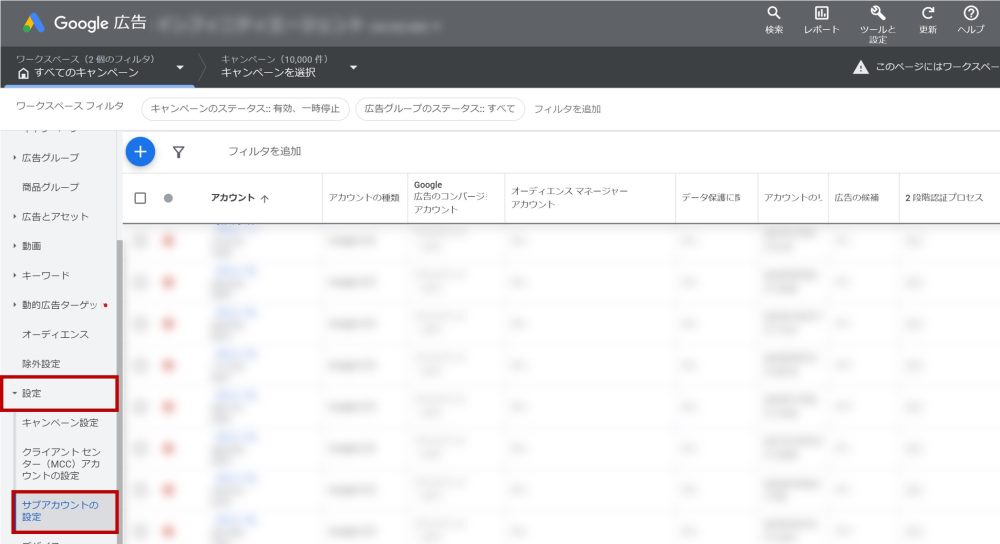
②「+」をクリック →「既存のアカウントをリンク」を選択
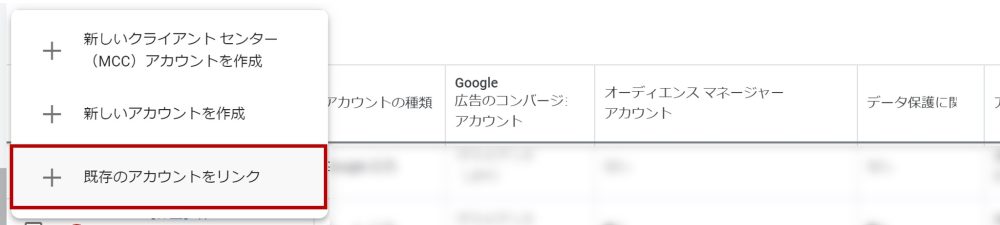
③「アカウントID」を入力 →「リクエストを送信」を選択
③ →アカウント名の横に表示されているIDを入力
※10桁の数字で「○○○-○○○-○○○○」と表記されているので、
※確認し間違えのないようにしましょう。
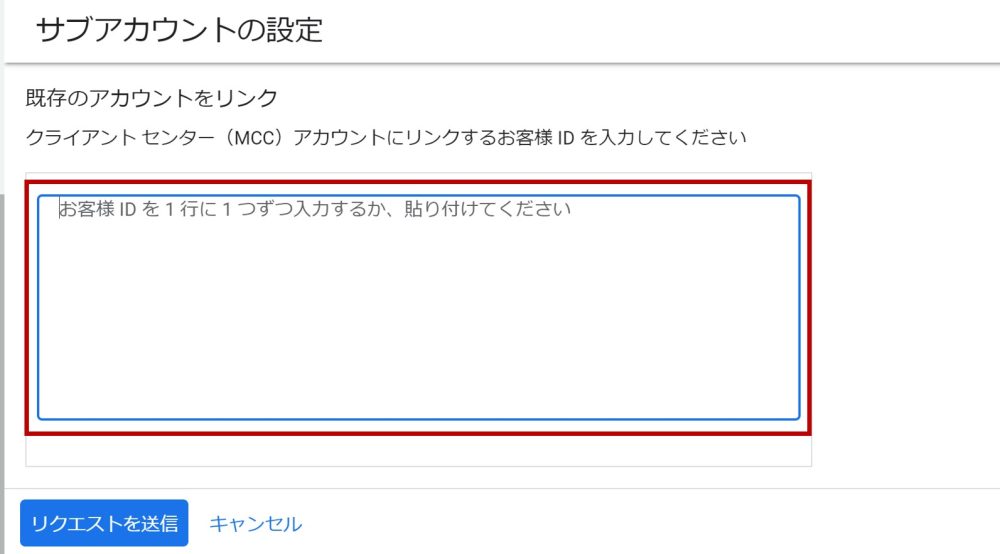
④移管元に対して承認の依頼
移管元の管理者がリクエストを送信し、承認が確認される必要があります。
次項で説明する申請フォームからお支払い設定の変更を申し込むためには
申し込む際に利用する「メールアドレス」が下記の権限を有している必要があります。
A.対象アカウントの管理者アクセス

B.対象アカウントのMCCアカウントの管理者アドレス

⑤お支払い設定
お支払い設定は移管において最も重要な作業ともいえます。
これはGoogle社へ広告費を支払う際の設定となり、
支払い方法は下記の3つの方法があります。
- 自動によるお支払い(クレジットカード)
- 手動によるお支払い(銀行振込)
- 毎月の請求書発行によるお支払い
下記の申請フォームに遷移し、手続きを進めます。
※参考:お支払い設定の変更、またはお支払いプロファイルのリンク リクエスト|Google広告ヘルプ
なお、
法人として申請を行う場合は、会社の登記住所などが必要になります。
事前に準備してから申請を行うと作業がスムーズに進行するでしょう。
⑥Googleの移管設定作業および、移管先・元での承認作業
アカウント移管の申請が完了した後は、
Googleのサポートチームによって諸々の設定がされます。
完了した後は、
移管先の請求管理者と移管元の請求管理者のメールアドレスに宛てて、
設定に関する承認メールが送信されます。
同意メールに双方が承認していない場合は下記のような「保留中」のステータスになります。
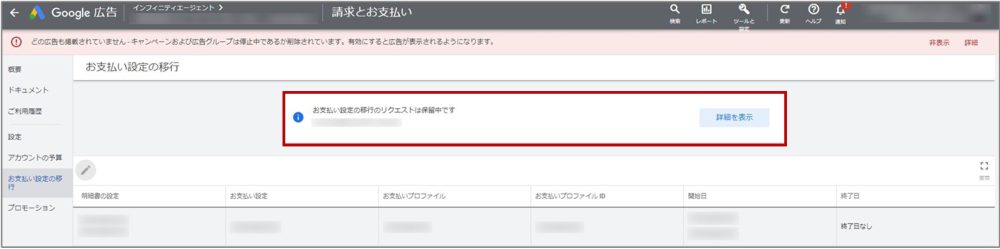
⑦移管元より権限を切り離す
承認作業まで終わったら、アクセス権限を切り離す作業が必要です。
※こちらの作業が行われないと、
以前の移管元からアカウントにアクセスして操作できてしまうため、忘れず実施しましょう。
「設定」から「サブアカウントの設定」をクリックして、
権限を除外するアカウントの左ボックスをチェックします。
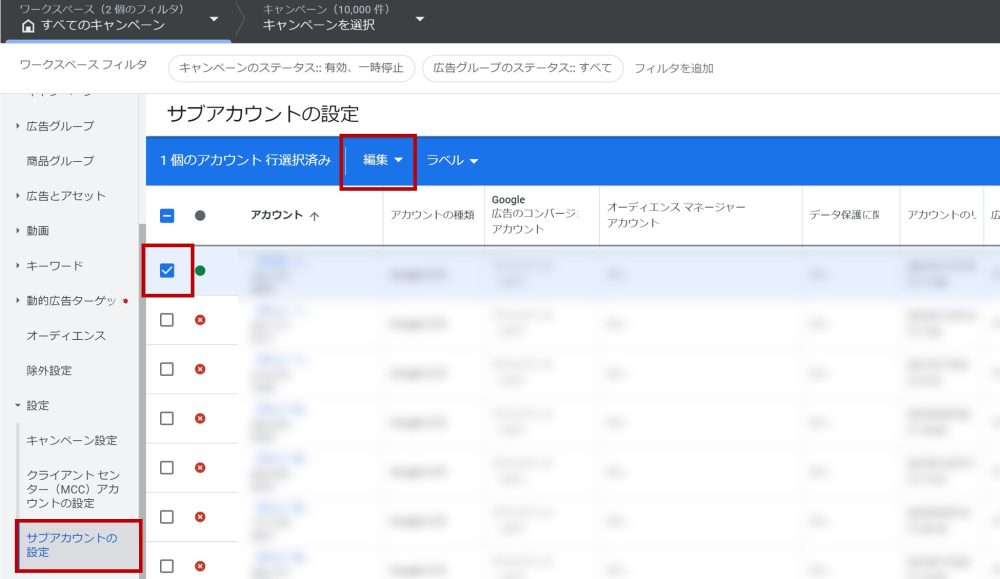
⑧ 表示された青色の枠内「編集」→「リンク解除」を選択
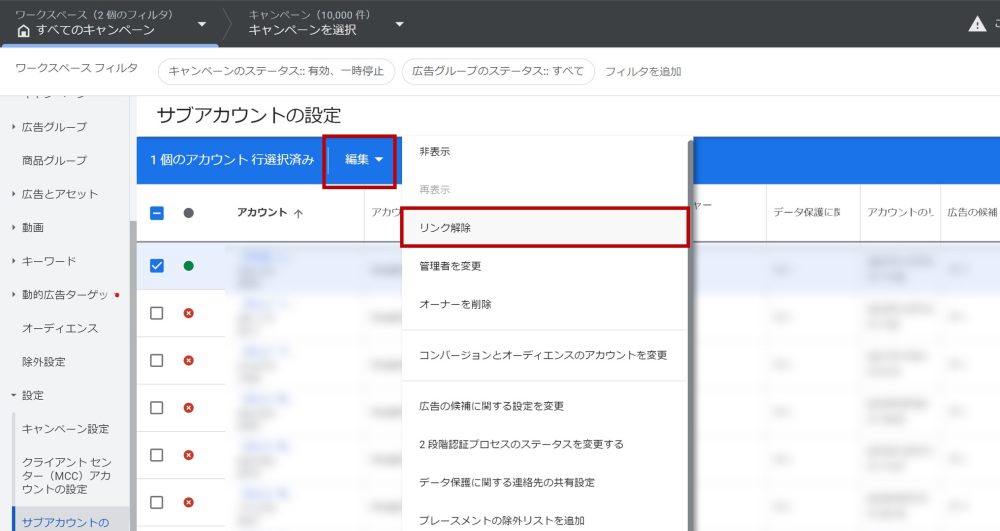
移管元アカウントを選択して「リンクを解除」をクリックして完了
4-2. 事業主が移管
アカウント権限の譲渡依頼
まず代理店側が、既存広告アカウントの権限を譲渡する必要があります。
① 右上にある「ツールと設定」→「アクセスとセキュリティ」をクリック
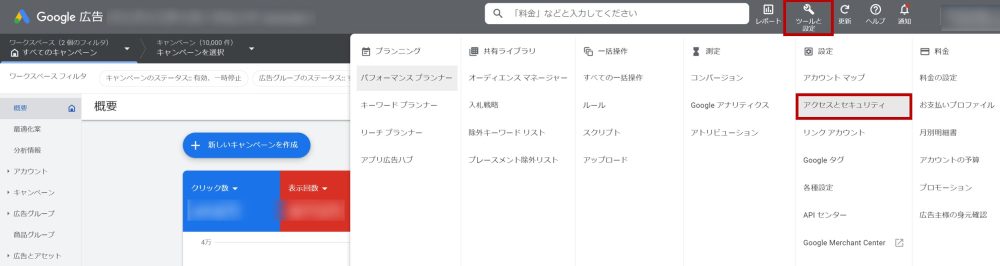
②「+」をクリック

③ 事業主のメールアドレスを入れて「管理者」にチェック
④「招待状を送信」をクリックして完了
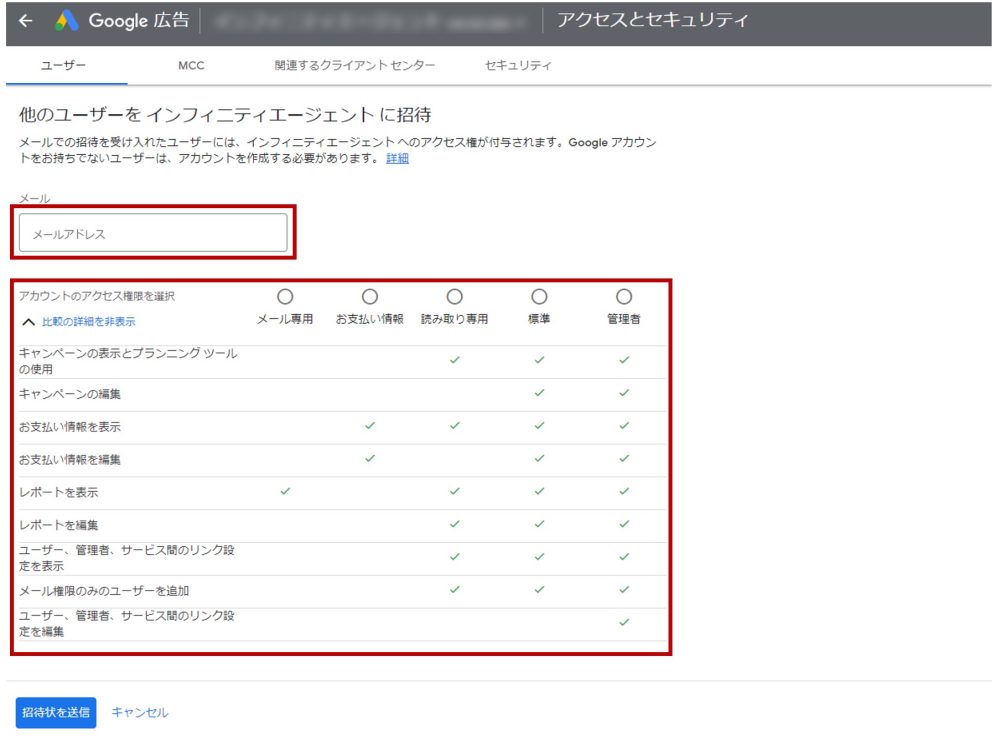
申請フォームで必要な項目を入力
以下に記載した公式サイトから移管申請を送信しましょう。
移管後の支払い方法を
「請求書」から「自動支払い」または「手動支払い」にする場合は専用フォームから変更
する必要があります。
「毎月の請求書発行によるお支払いの利用を申し込む」にチェックをすると、
連絡先名やメールアドレスなどの項目が表示されます。
順番に従って入力していくだけで完了です。
なお、
法人として申請を行う場合は、
会社の登記住所などが必要になります。
事前に準備してから申請を行うと作業がスムーズに進行するでしょう。
※参考:お支払い設定の変更、またはお支払いプロファイルのリンク リクエスト|Google広告ヘルプ
Googleの移管設定作業および、移管先・元での承認作業
アカウント移管の申請が完了した後は、
Googleのサポートチームによって諸々の設定がされます。
完了した後は、
移管先の請求管理者と、移管元の請求管理者のメールアドレスに宛てて、
設定に関する承認メールが送信されます。
メールに対して承認することで、移管の設定自体は完了です。
移管元より権限を切り離す
承認作業まで終わったら、
アクセス権限を切り離す作業も必要です。
こちらの作業が行われないと、
以前の移管元からアカウントにアクセスして操作できてしまうため、忘れず実施しましょう。
①「設定」→「サブアカウントの設定」をクリック
② 権限を除外するアカウントの左ボックスをチェック
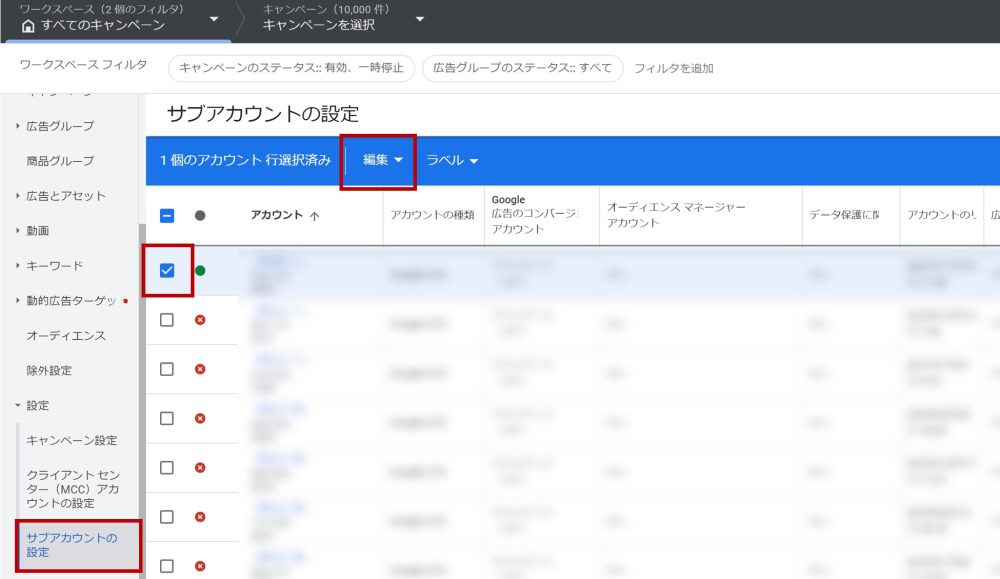
③ 表示された青色の枠内「編集」→「リンク解除」を選択
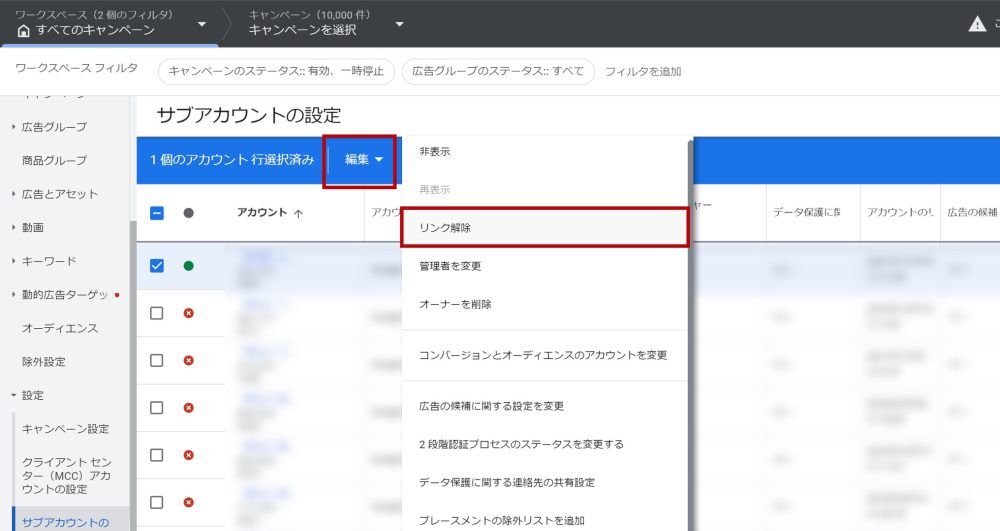
移管元アカウントを選択して「リンクを解除」をクリックして完了
5. まとめ
いかがでしたか?
MCCアカウントは、
複数のアカウントをまとめて管理するためのツールです。
運用データや支払い情報をまとめることで、
今までよりもスムーズなアカウント移管を実現できます。
また、移管を行うことで、
データの蓄積や機械学習の促進、広告運用の工数削減などを実現できるメリット
もあります。
具体的な手順については代理店・事業主によって異なるため、
それぞれ詳しく確認しておきましょう。



























 無料E-Bookダウンロード
無料E-Bookダウンロード 無料マーケティング診断
無料マーケティング診断 お問い合わせ
お問い合わせ